Heim >Software-Tutorial >Computer Software >So installieren Sie Powerdesigner – Powerdesigner-Installationsanleitung
So installieren Sie Powerdesigner – Powerdesigner-Installationsanleitung
- WBOYnach vorne
- 2024-03-06 21:16:05986Durchsuche
PHP-Editor Apple stellt ein praktisches Datenbankmodellierungstool vor: PowerDesigner. In diesem Artikel werden die Installationsschritte von PowerDesigner ausführlich erläutert, sodass Sie die Installationsmethode problemlos beherrschen und schnell mit der Verwendung dieses leistungsstarken Tools beginnen können. Wenn Sie Datenbankmodellierung benötigen, können Sie unseren Tutorials folgen und den Komfort und die Effizienz von PowerDesigner erleben!
Schritt 1: Öffnen Sie den Ordner und doppelklicken Sie, um die Datei PowerDesigner16x86_Evaluation.exe zu öffnen (wie im Bild gezeigt).
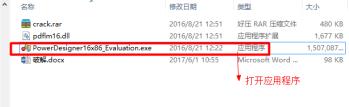
Schritt 2: Klicken Sie im Popup-Fenster auf „OK“ (wie im Bild gezeigt).
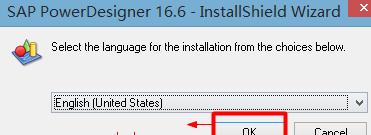
Schritt 3: Klicken Sie auf „Weiter“ (wie im Bild gezeigt).
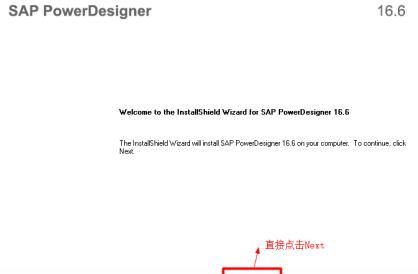
Schritt 4: Klicken Sie auf allen Popup-Seiten unten auf „Weiter“.
Schritt 5: Warten Sie, bis der Fortschrittsbalken geladen ist. Klicken Sie nach Abschluss des Ladevorgangs auf „Fertig stellen“, um die Installation abzuschließen (wie im Bild gezeigt).
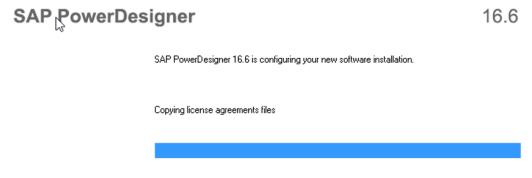
Das Obige ist der gesamte Inhalt zur Installation von Powerdesigner, den Ihnen der Herausgeber zur Verfügung gestellt hat. Ich hoffe, er kann für alle hilfreich sein.
Das obige ist der detaillierte Inhalt vonSo installieren Sie Powerdesigner – Powerdesigner-Installationsanleitung. Für weitere Informationen folgen Sie bitte anderen verwandten Artikeln auf der PHP chinesischen Website!
In Verbindung stehende Artikel
Mehr sehen- So laden Sie Schriftarten in PS herunter und installieren sie
- Was tun, wenn die Anwendung nicht installiert ist?
- Was soll ich tun, wenn die Beschreibungsdatei nach der Installation nicht gelöscht werden kann?
- Auf welcher Festplatte werden Spiele normalerweise installiert?
- So installieren Sie einen zweiten WeChat

